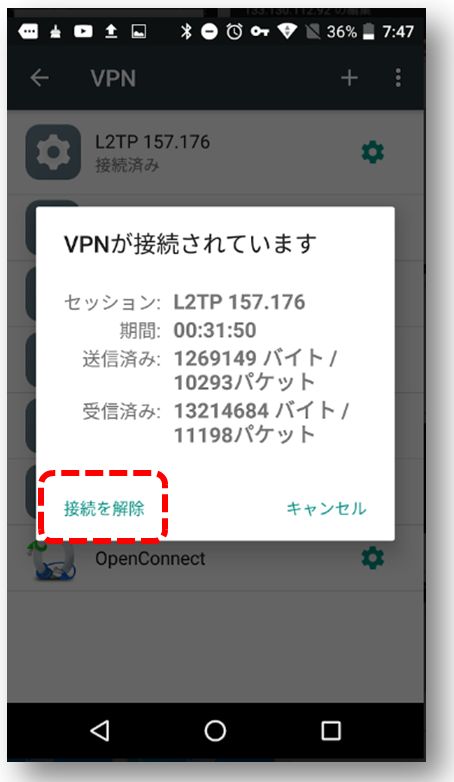お知らせ(2021年1月30日):
L2TP 方式はAndroidではサポート外となりました。OpenConnect / Trojan-GFW / IKEv2 をご利用ください。
1 必要な情報
ユーザーページから次の情報が必要になります。
アカウント名
ユーザーページの上部にある,先頭にアルファベット1文字とそれに続く番号です。
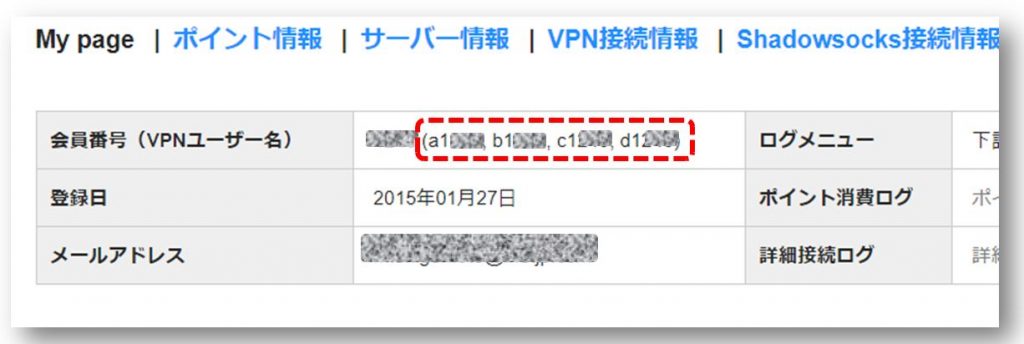
パスワード
登録時に設定したパスワードです。なお,このパスワードはユーザーページへのログインパスワードと共通です。
L2TPサーバーのIPアドレス
ユーザーページにあります。
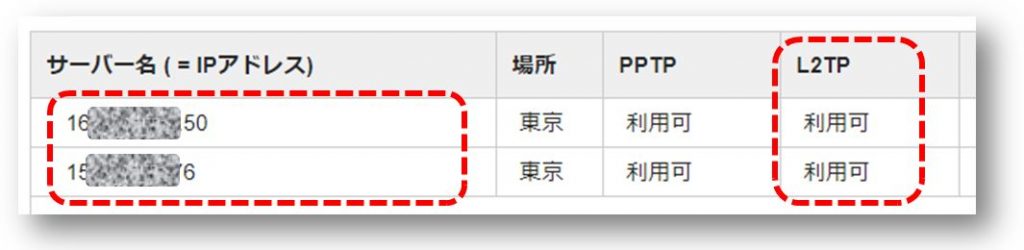
IPSec事前共有鍵
ユーザーページにあります。
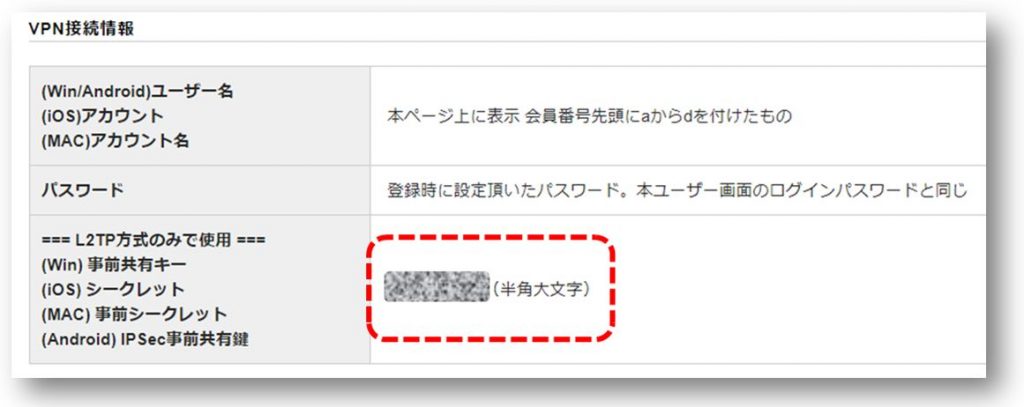
2 事前にAdroidを再起動
一度,Androidを再起動して下さい。
また,VPNの設定をブラウザを使う前におこなってください。
VPN設定前にYoutube等,規制サイトを閲覧した場合,Androidが「見えないサイト」であると学習するためVPNを設定してもすぐに閲覧できない場合があります。
3 L2TPを設定
[設定]→[その他]→[VPN] の画面から [ + ] ボタンを押すと設定画面が表れます。
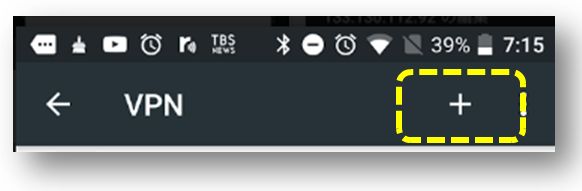
設定画面を下図のように設定して下さい。
[タイプ]に L2TP/IPSec PSK を選択して下さい。他に紛らわしい名称が選択可能になっていますので,最後が「PSK」であることをご確認下さい。
また,[IPSec事前共有鍵] を正確に設定して下さい。
最後に [保存] をタップします。
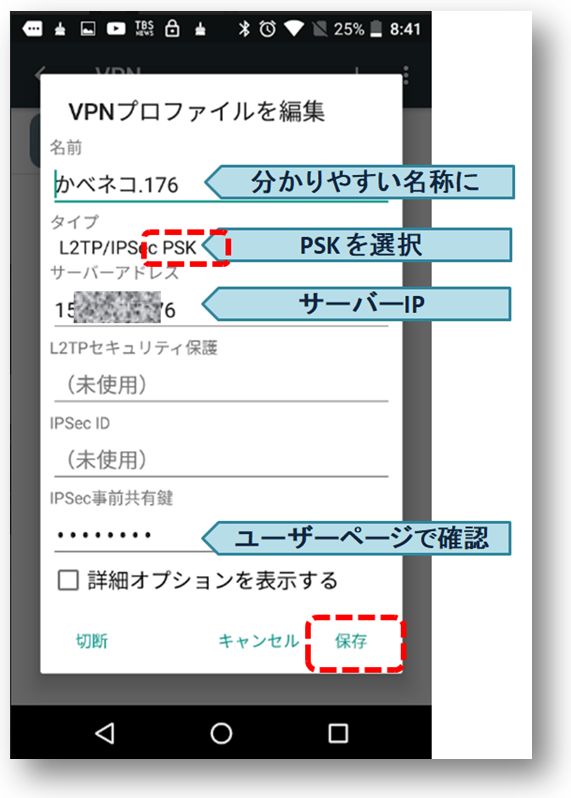
ここまでで,VPNの設定ができました
できた設定の部分をタップします。
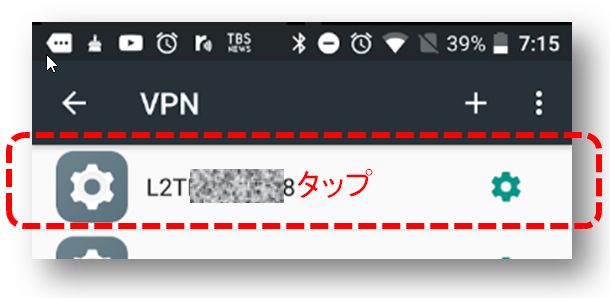
[ユーザー名](aからdのいずれから始まる数値)と [パスワード] をせってします。
[アカウント情報を保存する] にチェックを入れますと,再接続が簡単になります。
最後に,[接続] をタップします。
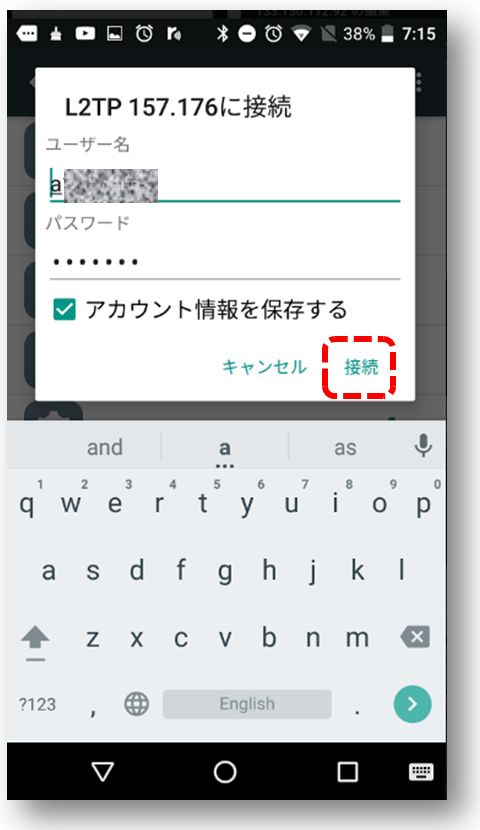
[接続済み] と表示されるとVPN接続が完了しています。
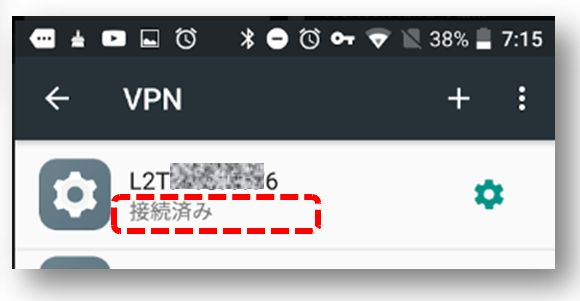
4 切断方法
上記↑ 画像の接続名の部分をタップしますと下図の画面が表れます。
[接続を解除] をタップすると,VPN接続を終了します。